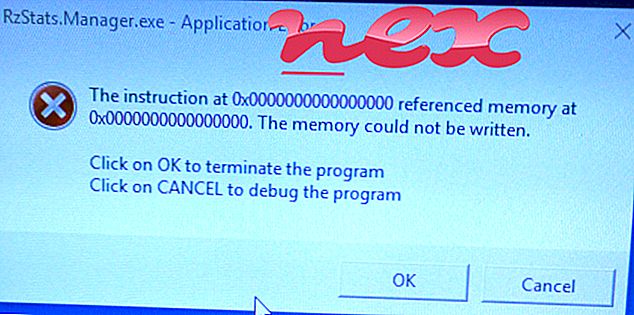Proses yang dikenali sebagai Yahoo! Toolbar Uninstall Setup atau Dropbox (versi 3.8.8 Installer, 54.4.90 Installer, 53.4.67 Installer) atau McAfee Security Scan Plus Installer atau KUninstall atau Monitor Temperature Desktop atau WinDirStat (versi 1.1.2) atau Pasang PCSX2, Playstation (versi 2 Emulator untuk PC.) Atau Aplikasi Persediaan
milik perisian Dropbox Uninstaller atau McAfee Security Scan Plus atau Monitor Suhu Desktop atau WinDirStat atau Vulkan Runtime atau $ {PRDCT_DSP atau IdleCrawler atau PCSX2 1.2.1 (versi (r5875))
oleh Yahoo! (www.yahoo.com) atau Dropbox (www.dropbox.com) atau AnchorFree (anchorfree.com) atau McAfee (www.mcafee.com) atau Nik Software atau Internet Deep Foundation Foundation atau Zhuhai Kingsoft Office Software Co. atau Industriya.
Penerangan: Au_.exe tidak penting untuk Windows dan sering akan menyebabkan masalah. Fail Au_.exe terletak dalam subfolder folder Windows untuk fail sementara (kebanyakannya C: \ Users \ USERNAME \ AppData \ Local \ Temp \ ~ nsu.tmp \ atau C: \ Users \ USERNAME \ AppData \ Local \ Temp \ ~ nsuA.tmp \ ). Saiz fail yang diketahui pada Windows 10/8/7 / XP adalah 85, 061 bait (3% daripada semua kejadian), 85, 094 bait dan 68 lagi variasi.
Au_.exe bukan fail sistem Windows. Tiada maklumat fail. Au_.exe dapat memantau aplikasi dan mencatat input papan kekunci dan tetikus. Oleh itu penarafan keselamatan teknikal adalah 52% berbahaya ; tetapi anda juga harus membandingkan penarafan ini dengan ulasan pengguna.
Membuang pemasangan varian ini: Sekiranya terdapat masalah dengan Au_.exe, anda juga boleh melakukan perkara berikut:
- cari bantuan di laman web www.dropbox.com [1] [2]
- uninstall perisian Dropbox Uninstaller atau Adobe Photoshop Elements 10 menggunakan Uninstall a Program fungsi Panel Kawalan Windows (Windows: Start, Settings, Control Panel, Uninstall a Program)
- Sekiranya Au_.exe terletak dalam subfolder folder profil pengguna, rating keselamatan adalah 43% berbahaya . Saiz fail ialah 85, 094 bait (6% daripada semua kejadian), 80, 384 bait dan 26 lagi variasi. Tiada maklumat fail. Ia bukan fail teras Windows. Au_.exe dapat memantau aplikasi.
Membuang pemasangan varian ini: Sekiranya terdapat masalah dengan Au_.exe, anda juga boleh melakukan perkara berikut:
- cari bantuan di laman web www.wildtangent.com [1] [2]
- uninstall perisian WildTangent Game Console Uninstaller atau Wajam menggunakan fungsi Uninstall a Program of Windows Control Panel (Windows: Start, Settings, Control Panel, Uninstall a Program)
- Sekiranya Au_.exe terletak dalam subfolder "C: \ Program Files", penarafan keselamatan adalah 49% berbahaya . Saiz fail ialah 291, 226 bait (50% daripada semua kejadian) atau 644, 548 bait. Program ini tidak dapat dilihat. Ia bukan fail teras Windows. Au_.exe dapat memantau aplikasi.
- Jika Au_.exe terletak dalam subfolder C: \ Windows, rating keselamatan adalah 38% berbahaya . Saiz fail ialah 56, 507 bait.
Penting: Sesetengah perisian hasad juga menggunakan nama fail Au_.exe, misalnya Gen: [email dilindungi] atau Gen: Application.Parj.1 (dikesan oleh F-Secure), dan Artemis! 71FD1047B05B (dikesan oleh McAfee). Oleh itu, anda harus menyemak proses Au_.exe pada PC anda untuk melihat apakah itu ancaman. Sekiranya Yahoo! Penyetelan Uninstall Toolbar telah menukar enjin carian dan halaman permulaan pelayar anda, anda boleh memulihkan tetapan lalai penyemak imbas anda seperti berikut:
Tetapkan semula tetapan penyemak imbas lalai untuk Internet Explorer ▾- Di Internet Explorer, tekan kombinasi utama Alt + X untuk membuka menu Alat .
- Klik pilihan Internet .
- Klik tab Lanjutan .
- Klik butang Reset ....
- Dayakan pilihan tetapan peribadi Padam .
- Salin chrome: // settings / resetProfileSettings ke bar alamat penyemak imbas Chrome anda.
- Klik set semula .
- Salin mengenai: sokongan ke dalam bar alamat penyemak imbas Firefox anda.
- Klik Segarkan Firefox .
Komputer yang bersih dan rapi adalah keperluan utama untuk mengelakkan masalah dengan Au_. Ini bermakna menjalankan imbasan untuk malware, membersihkan cakera keras anda menggunakan 1 cleanmgr dan 2 sfc / scannow, 3 menyahpasang program yang anda tidak perlu lagi, semak program Autostart (menggunakan 4 msconfig) dan membolehkan Windows '5 Automatic Update. Sentiasa ingat untuk melakukan sandaran berkala, atau setidaknya untuk menetapkan mata pemulihan.
Sekiranya anda mengalami masalah sebenar, cuba ingat kembali perkara terakhir yang anda lakukan, atau perkara terakhir yang anda pasangkan sebelum masalah muncul untuk kali pertama. Gunakan 6 perintah resmon untuk mengenal pasti proses yang menyebabkan masalah anda. Walaupun untuk masalah yang serius, bukannya memasang semula Windows, anda lebih baik memperbaiki pemasangan anda, atau untuk versi Windows 8 dan seterusnya, melaksanakan 7 DISM.exe / Online / Cleanup-image / Restorehealth. Ini membolehkan anda membaiki sistem operasi tanpa kehilangan data.
Untuk membantu anda menganalisis proses Au_.exe pada komputer anda, program berikut telah terbukti membantu: Pengurus Tugas Keselamatan memaparkan semua tugas Windows yang dijalankan, termasuk proses tersembunyi tertanam, seperti pemantauan papan kekunci dan penyemak imbas atau penyertaan Autostart. Penarafan risiko keselamatan unik menunjukkan kemungkinan prosesnya menjadi spyware, malware atau Trojan. B Malwarebytes Anti-Malware mengesan dan mengalihkan spyware tidur, adware, Trojans, keyloggers, malware dan pelacak dari cakera keras anda.
Fail berkaitan:
alsysio64.sys accelerometerst.exe avgrsstx.dll Au_.exe driverpacknotifier.exe flxhcim.exe mfefire.exe nvtelemetrycontainer.exe itoolsbho.dll aips.exe webhelper.dll